NOT: Logitech Options yazılımınız yoksa MX Master İndirme sayfasından yazılımın en yeni sürümünü edinebilirsiniz.
Mouse hassasiyetini ayarlamak için:
- Logitech Options yazılımını açın:
Başlat > Tüm Programlar > Logitech > Logitech Options - Logitech Options penceresinde görüntülenen birden fazla ürününüz varsa Kablosuz Mouse MX Master'ı seçin.
- Düğmenin yanındaki mavi daireye tıklayarak düğmelerden birini seçin. Düğme için seçenekler listesi görüntülenir.
-
Mouse hassasiyeti için aşağı kaydırın ve seçin.
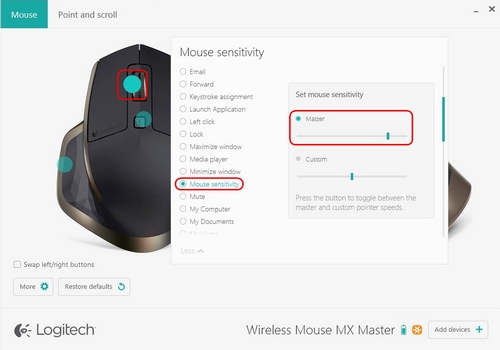
- Mouse hassasiyetini ayarla altında, Master altındaki kaydırma çubuğunu ayarlayın.
İmleç hızını ayarlamak için:
- Logitech Options yazılımını açın:
Başlat > Tüm Programlar > Logitech > Logitech Options - Logitech Options penceresinde görüntülenen birden fazla ürününüz varsa Kablosuz Mouse MX Master'ı seçin.
- Yazılım penceresinin sol köşesindeki "İmleç ve kaydırma" sekmesine tıklayın.
-
İmleç hızı altında, kaydırma çubuğunu tercih ettiğiniz DPI değerine ayarlayın. Minimum değer 400 DPI'dır. Hız en fazla 1600 DPI olmak üzere 200'ün katlarında artırılabilir.
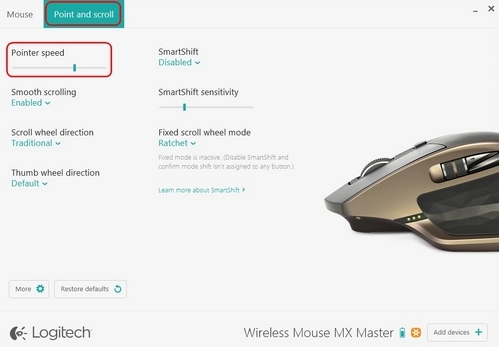
Önemli Not: Ürün Yazılımı Güncelleme Aracı artık Logitech tarafından desteklenen veya bakımı yapılan bir ürün değildir. Desteklenen Logitech cihazlarınız için Logi Options+ kullanmanızı tavsiye ederiz. Bu geçiş sürecinde size yardımcı olmak için buradayız.
Önemli Not: Logitech Preference Manager artık Logitech tarafından desteklenmiyor veya bakımı sağlanmıyor. Desteklenen Logitech cihazlarınız için Logi Options+ kullanmanızı tavsiye ederiz. Bu geçiş sürecinde size yardımcı olmak için buradayız.
Önemli Not: Logitech Control Center, artık Logitech tarafından desteklenmiyor veya bakımı sağlanmıyor. Desteklenen Logitech cihazlarınız için Logi Options+ kullanmanızı tavsiye ederiz. Bu geçiş sürecinde size yardımcı olmak için buradayız.
Önemli Not: Logitech Connection Utility artık Logitech tarafından desteklenmiyor veya bakımı sağlanmıyor. Desteklenen Logitech cihazlarınız için Logi Options+ kullanmanızı tavsiye ederiz. Bu geçiş sürecinde size yardımcı olmak için buradayız.
Önemli Not: Unifying Yazılımı artık Logitech tarafından desteklenmiyor veya bakımı sağlanmıyor. Desteklenen Logitech cihazlarınız için Logi Options+ kullanmanızı tavsiye ederiz. Bu geçiş sürecinde size yardımcı olmak için buradayız.
Önemli Not: SetPoint yazılımı artık Logitech tarafından desteklenmemekte veya bu yazılımın bakımını yapmamaktadır. Desteklenen Logitech cihazlarınız için Logi Options+ kullanmanızı tavsiye ederiz. Bu geçiş sürecinde size yardımcı olmak için buradayız.
Sıkça Sorulan Sorular
Bu bölüme uygun ürün yok
